如何取消選取 PDF 表單中的核取方塊?在這裡查看最簡單的解決方案
Jack 於 2025年05月27日 更新 PDF 編輯工具 | 產品相關文章
複選框是一種用作選擇框的圖形元素,從而允許使用者從已經存在的各種選項中選擇一個。因此,您可以根據自己的選擇選擇其中任何一個。
在編輯可填寫的 PDF 檔案時,通常會犯錯並選擇錯誤的選項。如果您這樣做了,您肯定會想要取消選取特定的方塊並選擇所需的選項。但是如何取消選取 PDF 中的複選框呢?高效率的PDF 表單建立器可以在這方面為您提供幫助。
本詳細指南為您提供了在 PDF 表單中取消選取核取方塊的簡單方法。現在,是時候探索以下步驟了!
如何使用EaseUSPDF 編輯器取消選取 PDF 中的複選框
EaseUSPDF 編輯器是一款連貫且可靠的 PDF 管理器。它不僅可以幫助您編輯 PDF,還可以幫助您轉換和壓縮 PDF。與其他Windows PDF 編輯器程式相比,它提供了廣泛的編輯工具包,您可以使用它插入/提取圖像、新增/刪除文字以及建立/提取/刪除 PDF 頁面。對於 PDF 表單,可以建立新表單或填寫現有的 PDF 表單。
此外,您還可以新增各種表單元素,例如組合方塊、單選按鈕、選擇欄位、文字欄位、複選框、按鈕等。根據您的要求,可以更輕鬆地放置元素。另外,您只需單擊即可重置表單,重新填寫所有內容。甚至從多個表單匯入和匯出資料也比以往更快。
讓我們繼續使用EaseUSPDF 編輯器取消選取 PDF 中的一個方塊:
步驟 1.在您的電腦上啟動此程式,您將看到不同的選項。按一下「開啟」匯入即可取得您想要編輯的 PDF文件。

第 2 步。點擊“表單”選項,您將在工具列上看到許多選項。從選單中選擇複選框選項。
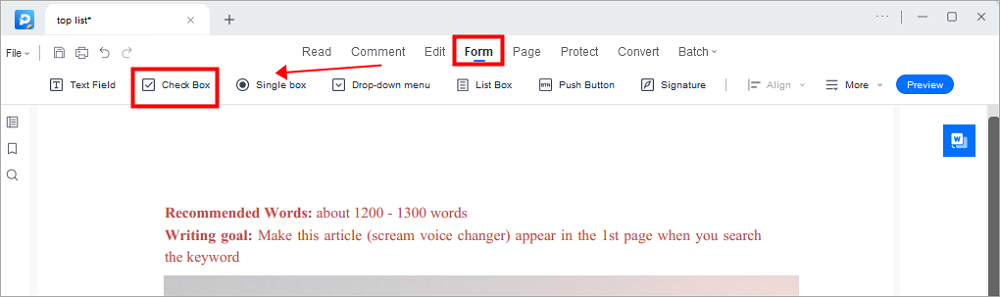
步驟 3.將遊標拖曳到要新增複選框的文件上。然後,雙擊複選框來編輯複選框,例如根據需要編輯複選框的名稱、字體和樣式。
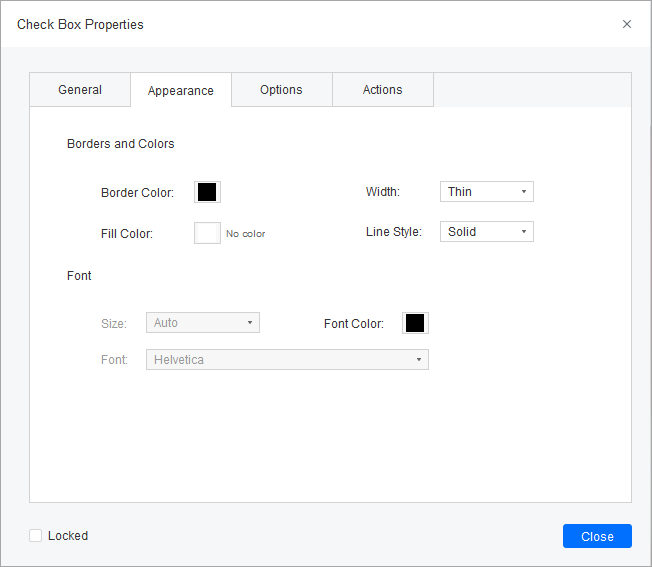
如果您想刪除它,只需選中復選框,右鍵單擊滑鼠,然後選擇刪除選項。就是這樣!
單選按鈕通常用於 PDF 格式。如果您選取某個選項前面的單選按鈕,則表示您選擇它作為您的選擇。但是,如果不小心勾選了錯誤的選項怎麼辦?這篇文章將教您如何透過簡單的步驟取消選取 PDF 表單中的單選按鈕。繼續閱讀這篇文章並取消選取單選按鈕 PDF。
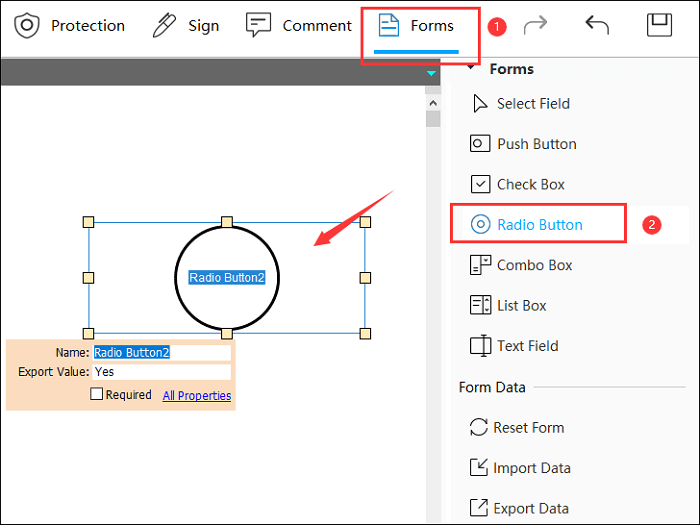
如何使用 Adobe 取消選取 PDF 中的複選框
Adobe Acrobat 是一款綜合性的 PDF 管理軟體,可滿足您所有與 PDF 相關的需求。您還可以從其多種實用工具中的多種表單選項中受益。除了常見的表單元素外,它還允許您添加簽名框,以便收件人可以在填寫表單時添加他們的簽名。
您可以使用其屬性功能來自訂已建立的 PDF 表單。它允許您更改表單的大小、方向、位置、顏色等。您甚至可以為 PDF 添加形狀,例如點、勾、叉或任何其他形狀(總共 188 種形狀)。請記住它是付費的軟體,您必須購買才能使用它。
以下是如何使用 Adobe Acrobat DC Pro 取消選取框的步驟:
步驟1.首先,在您的系統上下載、安裝,然後開啟軟體。現在,按一下檔案 > 開啟以上傳您填寫的 PDF 表格。
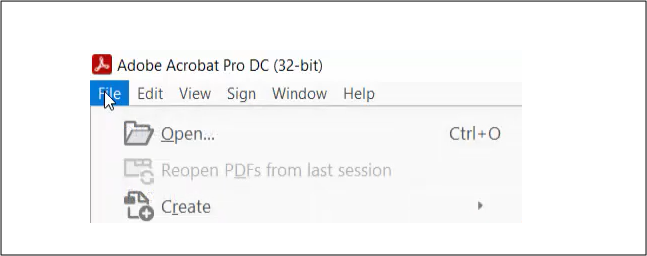
第 2 步。接下來,展開「工具」部分並選擇「表格和簽名」部分下的「準備表格」工具。現在再次轉到開啟的 PDF 表單。
步驟3.從這裡,按一下PDF中要取消選取的複選框的複選標記。否則,您可以右鍵單擊選取的框,選擇“屬性”,然後刪除“匯出值”。透過文件 > 儲存/另存為按鈕儲存 PDF,一切完成!
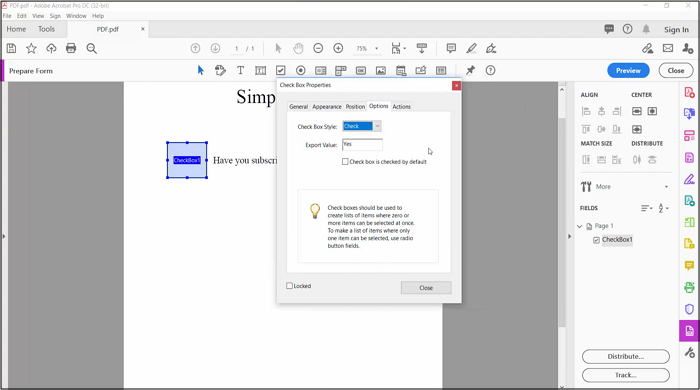
如何使用 Soda PDF 取消 PDF 中的勾選標記
無論使用線上工具的原因是什麼,Soda PDF 都被證明是一種高效的基於 Web 的程式。它為您提供了許多編輯工具,包括表單功能,您可以在其中添加多個表單字段,例如列錶框、複選框、單選按鈕等。它提供的獨特功能是按鈕,即電子郵件、提交、列印和操作按鈕。
此外,可以手動或自動設定標籤的順序。此外,您可以使用突出顯示表單欄位的選項以獲得更高的清晰度。最後但同樣重要的一點是,如果需要,可以使用表單重置選項。
讓我們了解如何使用 Soda PDF 取消選取 PDF 中的核取方塊的步驟:
步驟1.首先,透過URL在瀏覽器上開啟Soda PDF的網站。現在,展開「線上工具」下拉式選單選單並選擇「PDF編輯器」工具。
步驟 2.按一下「選擇檔案」以匯入已勾選的 PDF 表單。之後,您將看到需要填寫的突出顯示的欄位。甚至可以關閉突出顯示選項。
步驟3.最後,您必須點擊帶有勾號的複選框才能將其刪除。在 PDF 中取消選取該方塊後,您可以將複選標記新增至另一個方塊。儲存 PDF檔案,就這樣!

底線
所有 PDF 管理器都不具備在表單中新增或刪除複選框的功能。因此,大多數人在第一次做出錯誤選擇時都不知道如何取消選取 PDF 格式的核取方塊。但不必擔心,因為上面推薦的軟體就是top。如果您是 Windows 使用者並想要新增/取消選取某個框,請嘗試下載並使用EaseUSPDF 編輯器。由於它提供了用戶友好且直觀的介面,因此首次使用的用戶必須嘗試一下。
關於取消選取 PDF 中的複選框的常見問題解答
1. 如何編輯 PDF 中的複選框?
按照正確的步驟編輯 PDF 中的複選框並不困難。編輯包括新增複選標記或取消選取該方塊。為此,在EaseUSPDF 編輯器中開啟 PDF,它將自動選擇可填寫的表單欄位。按一下已填滿的複選框可取消選中,按一下空白複選框可選中。另外,您可以使用可用的選項。就這樣!
2. 如何從 Adobe PDF 中刪除勾號?
在 Adobe 中開啟可填寫的 PDF 表單後,選擇該字段,然後您就可以使用 Adobe 表單編輯模式輕鬆快速地刪除勾號。如果需要的話,甚至可以加上勾號。對所有必填欄位重複此過程,即可完成。簡單來說,Adobe 的「填寫和簽名」工具不僅可以幫助您編輯複選框,還可以幫助您編輯文字和其他欄位。
3. 如何在 Adobe 中編輯複選框?
如果您想在 Adobe 中編輯複選框,請選擇「表單和簽名」部分下的「準備表單」工具。現在,選擇複選框並使用top選單上可用的選項進行編輯。此過程將應用於所有字段,直到您獲得所需的更改。全部完成!
4. 如何從表單中刪除複選框?
在 Adobe 等軟體中開啟軟體中的可填寫表單,選擇「準備表單」工具,選取需要刪除的任何複選框,然後點擊鍵盤上的「刪除」按鈕。相反,您可以從編輯選單中選擇刪除操作,一切都會好起來。



![[3 種方法] 如何在沒有 Acrobat 的情況下製作可填寫的 PDF 表單 [2026]](/images/en/video-editor/related-articles/31.jpg)